Sida loo hagaajiyo Khaladka Codsiga 5:0000065434
Steam by Valve si aan macquul ahayn waa adeegga ugu fiican ee lagu rakibo ciyaaraha kumbuyuutarrada Windows . Adeeggu waxa uu leeyahay maktabad ciyaar oo weligeed sii fidaysa iyo tiro badan oo ah sifooyinka ciyaarta-saaxiibtinimo si ay ula socdaan iyaga. Si kastaba ha noqotee, sida wax waliba yihiin, Steam sidoo kale kama ilaalinayo khaladaadka la xiriira software-ka. Waxaan horay u soo sheegnay dhowr si fiican loo diiwaangeliyay, oo khibrad badan u leh qaladaadka Steam sida Steam Ma(Steam Won’t Open) Furmi doono , Steam "Ku guuldareystay in la shubo steamui.dll"(Steam “Failed to load steamui.dll”) , Steam Network Error , Uumiga dib u dhaca marka la soo dejinayo ciyaaraha(Steam lags when downloading games) , iwm. Maqaalkan, waxaan waxay wax ka qaban doontaa khalad kale oo caadi ahaan la kulmo oo ku saabsan Steam - theKhaladka Codsiga Culayska 5:0000065434(Application Load Error 5:0000065434) .
Cilada culeyska arjiga laguma la kulmo arjiga Steam laakiin taa beddelkeeda marka la bilaabayo ciyaarta Steam. Ciyaaraha Fallout , The (Fallout)Elder Scrolls Oblivion , The Elder Scrolls Morrowind , iwm. waa dhowr ciyaarood oo qaladka arjiga codsiga uu inta badan soo baxo oo ka dhigo ciyaarahan mid aan la ciyaari karin. Inkastoo aysan jirin sabab gaar ah oo qaladka ah oo la soocay, dadka isticmaala kuwaas oo wax ka beddela (wax ka beddela) ciyaarahooda, ama gacanta ama isticmaalaya codsiyada sida Nexus Mod Manager , inta badan waxay ku yaalaan dhinaca kale ee qaladka codsiga.

Sababo kale oo dhowr ah oo laga yaabo inaad la kulanto qaladka waxaa ka mid ah - rakibidda ciyaarta iyo galka rakibida uumiga ayaa ka duwan, faylasha ciyaaraha qaarkood ayaa laga yaabaa inay musuqmaasuqeen, iwm. Sida had iyo jeer, waxaan haynaa dhammaan xalalka qaladka culeyska codsiga 5: 0000065434 ee hoos ku taxan. .
Sida loo hagaajiyo Qaladka Load Application 5:0000065434 ee Windows 10?(How to fix the Application Load Error 5:0000065434 on Windows 10? )
Maaddaama aysan jirin sabab keliya oo qaladka ah, ma jirto xal kaliya oo la og yahay in lagu xalliyo arrinta dhammaan isticmaalayaasha. Waxaad u baahan doontaa inaad isku daydo dhammaan xalalka mid mid ilaa qaladka culeyska codsiga uu joojinayo inuu dhaco. Xalalka waxaa lagu taxay iyadoo lagu saleynayo fududaantooda la raacayo iyo hab gaar ah oo loogu talagalay isticmaaleyaasha balastar 4gb ayaa sidoo kale lagu daray dhamaadka.
Habka 1: Tirtir galka Steam's AppCache & faylalka kale ee ku meel gaarka ah
Codsi kastaa wuxuu abuuraa farabadan faylasha ku meel gaadhka ah (oo loo yaqaan cache) si loo abuuro khibrad isticmaale oo aan xishood lahayn, Steam ma aha mid tan ka reeban. Khaladaad badan ayaa laga yaabaa inay soo baxaan marka faylashan ku meel gaadhka ahi ay kharribaan. Markaa ka hor inta aanan u dhaqaaqin hababka horumarsan, waxaan ku bilaabi doonaa nadiifinta galka Steam appcache oo aan tirtirno faylasha kale ee ku meel gaadhka ah ee kumbuyuutarkayaga.
1. Fur Windows File Explorer( Open Windows File Explorer) oo madaxa jidka soo socda C:\Program Files (x86)\Steam.
2. Soo hel galka appcache (badanaa kan ugu horreeya haddii faylalka iyo galka lagu kala saarayo qaab alifbeeti ah), dooro oo taabo furaha tirtirka(delete ) ee kumbuyuutarkaaga.

Si aad u tirtirto faylasha ku meel gaadhka ah ee kombiyuutarkaaga:
1. Ku qor %temp% midkood sanduuqa Run Command ( Windows key + R) ama bar raadinta Windows ( Windows key(Windows) + S) oo tabo geli.

2. Daaqadda sahaminta faylka ee soo socota, dooro dhammaan walxaha adiga oo riixaya Ctrl + A .

3. Taabo Shift + del si aad si joogto ah u tirtirto dhammaan faylashan ku meel gaarka ah. Tirtirka faylasha qaarkood waxay u baahan karaan ogolaansho maamul, waxaadna heli doontaa soo-bandhig ku weydiinaya isla. Sii oggolaanshaha mar kasta oo loo baahdo oo ka bood faylasha aan la tirtiri karin.
Hadda, orod ciyaarta oo arag haddii qaladka culeyska dalabka uu weli sii jiro. (Waxaan kugula talineynaa inaad si joogto ah u nadiifiso faylasha ku meel gaarka ah ee kumbuyuutarkaaga.)
Habka 2: Tirtir galka ciyaarta
Si la mid ah galka 'appcache' ee Steam, tirtirida galka dhibaatada leh waxay kaa caawin kartaa inaad xalliso arrinta. Tirtiridda faylalka ciyaarta waxay dib u dejinaysaa dhammaan jaangooyooyinka caadada u ah xaaladdooda caadiga ah waxayna waddaa ciyaarta mar kale.
Si kastaba ha ahaatee, ka hor inta aanad ku sii wadin habka, samee baaritaan degdeg ah Google si aad u ogaatid meesha ciyaartaadu ku badbaadinayso horumarkaaga gudaha; iyo haddii faylalkaas ay ku jiraan isla gal aan doonayno inaan tirtirno, waxaa laga yaabaa inaad rabto inaad ku kaydiso meel gaar ah ama waxaad halis u tahay inaad lumiso horumarkaaga ciyaarta.
1. Fur Windows File Explorer( Launch Windows File Explorer ) ( PC-kan ama Kumbiyuutarkaygu noocyadii(Computer) hore ee daaqadaha) adiga oo gujinaya calaamadda ku dheggan barta shaqada ama desktop-ka ama isticmaal kiiboodhka isku dhafka ah ee Windows key + E .
2. Guji Documents (ama Documents-kayga) oo ku hoos jira liiska gelitaanka degdega ah ee ku yaal shayga bidixda ee navigation. ( C:\Users\*username*\Documents )
3. Raadi faylka cinwaankiisu yahay la mid ah ciyaarta dhibka leh. Isticmaalayaasha qaar, galalka ciyaaraha gaarka ah ayaa lagu daraa galka hoose ee loo yaqaan Ciyaaraha(Games) (ama Ciyaarahayga( My Games) ).

4. Marka aad hesho galka ciyaarta dhibka leh, ku dhufo midigta(right-click ) , ka dooro Delete ka menu-ka doorashada.
Guji Haa ama OK( Yes or OK) mid kasta oo soo booda/ digniino ah oo u muuqda inay ku weydiinayaan inaad xaqiijiso falkaaga. Kumbuyuutarkaaga dib u bilow oo socodsii ciyaarta.
Habka 3: Ku socodsii Steam (Run Steam)maamule(Administrator) ahaan
Sababta kale ee suurtogalka ah sababta Steam laga yaabo inuu u dhaqmo si xun ayaa ah inaysan haysan dhammaan oggolaanshaha lagama maarmaanka ah. Xallin fudud oo tan ah waa in gabi ahaanba la xiro Steam ka dibna dib loo bilaabo maamule ahaan. Habkan fudud ayaa la sheegay in lagu xalliyo dhowr arrimood oo la xiriira Steam , taasoo ka dhigaysa mid mudan in la isku dayo.(Steam)
1. Marka hore, xidh codsiga uumiga(close the steam application) haddii aad haysato. Sidoo kale, midig-guji(right-click ) astaanta codsiga ee ku taal saxanka nidaamkaaga oo dooro Ka bax(Exit) .

Waxaad gabi ahaanba ka xidhi kartaa Steam Manager Task Manager(Task Manager) sidoo kale. Press Ctrl + Shift + Esc si aad u bilawdo Maareeyaha Hawsha(Task Manager) , dooro habka uumiga, oo guji badhanka Dhamaadka Hawsha(Task) ee dhinaca midigta hoose.
2. Midig ku dhufo astaanta desktop-ka Steam(Right-click on Steam’s desktop icon) oo ka dooro goobta faylka furan(Open file location ) ee liiska ku xiga.
Haddii aadan meesha ku haysan summada gaaban, waa inaad gacanta ku heshaa faylka steam.exe. Sida caadiga ah, faylka waxaa laga heli karaa C:\Program Files (x86)\Steam gudaha File Explorer . Si kastaba ha noqotee, taasi ma noqon karto kiiska haddii aad dooratay Ku rakibida Gaarka(Custom Installation) ah markaad rakibayso Steam .
3. Midig( Right-click ) ku dhufo faylka steam.exe oo dooro Properties . Waxa kale oo aad riixi kartaa Alt + Enter si aad si toos ah u gasho Properties marka faylka la doorto.

4. U beddel(Compatibility ) tabka waafaqid ee daaqada guryaha.
5. Ugu dambeyntii, tick/check the box next to ‘Run this program as an administrator.’

6. Guji badhanka Codso(Apply ) si aad u badbaadiso guryaha la beddelay ka dibna OK si aad uga baxdo.
Bilow Steam ka dibna ciyaarta si aad u hubiso haddii Arjiga Load Error 5:0000065434 la xaliyay.( check if the Application Load Error 5:0000065434 has been resolved.)
Habka 4: Ku koobbi Steam.exe(Steam.exe) gal maktabadda ciyaarta
Sida hore loo soo sheegay, qaladka load codsiga waxaa inta badan sababa ay sabab u tahay galka rakibaadda ciyaarta iyo galka rakibaadda uumiga oo ka duwan. Isticmaalayaasha qaar ayaa laga yaabaa in ay ciyaarta ku rakibeen wadida kala duwan gabi ahaanba. Xaaladdaas, koobiyaynta feylka steam.exe galka ciyaarta ayaa la og yahay inuu yahay xalka ugu fudud.
1. Ku noqo galka codsiga (Head)Steam ee kombiyuutarkaaga (fiiri tallaabada 2 ee habkii hore) oo dooro feylka steam.exe . Marka la doorto, taabo Ctrl + C si aad u nuqul ka sameysid faylka ama midigta ku dhufo oo dooro Koobi(Copy) .
2. Hadda, waxaan u baahan doonaa inaan u gudubno galka ciyaarta dhibaatada leh. (Sida caadiga ah, galalka ciyaarta Steam waxaa laga heli karaa C:\Program Files (x86)\Steam\steamapps\common. ).

3. Fur galka ciyaarta oo tabo Ctrl + V si aad ugu dhejiso steam.exe halkan ama midigta ku dhufo meel kasta oo madhan oo gal ah oo ka dooro Paste ka menu-ka doorashada.
Sidoo kale akhri: (Also Read:) Si deg deg ah u gal Folder Screenshot Steam on Windows 10(Quickly Access Steam Screenshot Folder on Windows 10)
Habka 5: Ku xidh Steam(Link Steam) ciyaarta dhibaatada leh adigoo isticmaalaya Command Prompt
Hab kale oo lagu xiro Steam ciyaarta dhibka leh waa iyada oo loo marayo Command Prompt . Habka asal ahaan wuxuu la mid yahay kii hore, laakiin halkii aad ka dhaqaajin lahayd steam.exe, waxaan ku khiyaanayn doonaa Steam si aan u rumaysno in ciyaartu ay tahay meesha saxda ah ee loo maleynayo inay tahay.
1. Kahor intaanan horay ugu socon habka, waxaad u baahan doontaa inaad haysatid laba goobood oo lagu dhejiyay - Ciwaanka rakibida Steam(– Steam) iyo ciwaanka rakibida ciyaarta ee dhibaatada leh. Labada gooboodba waxa lagu booqday habab hore.
Si loo soo celiyo, cinwaanka rakibaadda Steam ee caadiga ah waa (Steam)C:\Program Files (x86)\Steam, iyo galka ciyaaraha gaarka ah waxaa laga heli karaa C:\Program Files (x86)\Steam\steamapps\common .
2. Waxaan u baahan doonaa inaan furno isla markiiba maamule ahaan(open the command prompt as an administrator) si aan ugu xirno faylka uumiga iyo goobta ciyaarta.
3. Si taxadar leh u qor cd oo ay ku xigto(cd followed) ciwaanka gal ciyaarta ee calamadaha xigashada. Taabo Gelida(Press Enter) si aad ufuliso amarka
cd " C:\Program Files (x86)\Steam\steamapps\common\Counter-Strike Global Offensive”

Markaan fulinayno amarkan, waxaan asal ahaan u soo gudubnay galka ciyaarta dhibka leh ee ku jira isla markiiba amarka.
4. Ugu dambeyntii, ku qor amarka soo socda oo tabo Gelida(Enter) .
mklink “steam.exe” “C:\Program Files (x86)\Steam\steam.exe”
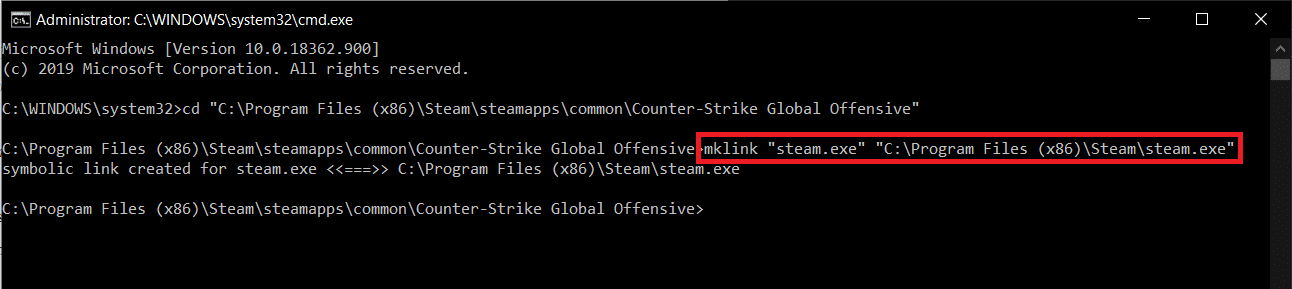
Sug(Wait) dhowr ilbidhiqsi oo u ogolow amarku inuu si degdeg ah u fuliyo amarka. Marka la fuliyo, waxaad heli doontaa fariinta xaqiijinta ee soo socota - 'Xiriirka astaanta u ah ......'.
Habka 6: Hubi daacadnimada ciyaarta
Xalka kale ee caadiga ah ee qaladka culeyska codsiga 5:0000065434(application load error 5:0000065434) waa in la xaqiijiyo daacadnimada faylasha ciyaarta. Steam wuxuu leeyahay sifada ku dhex jirta taas oo bedeli doonta fayl kasta oo musuqmaasuq ah ama maqan haddii daacadnimada ciyaarta ay dhab ahaantii saamaysay.
1. Fur codsiga Steam( Open the Steam application) adigoo laba jeer gujinaya icon-ka desktop-ka ama ka raadi arjiga ku jira bar raadinta oo guji Open marka ay soo noqoto natiijooyinka raadinta.
2. Guji ikhtiyaarka maktabadda ee ku yaal xagga sare ee daaqadda.(Library )
3. U gudub(Scroll) maktabadda ciyaaraha ee la xidhiidha akoonkaaga uumiga oo hel midka la kulma khaladka rarka codsiga.
4. Midig ku dhufo ciyaarta dhibka leh oo ka dooro Properties ka menu macnaha guud.

5. U beddel tabka Files Local(Local Files ) ee daaqada hantida ciyaarta oo guji Xaqiiji daacadnimada faylasha ciyaarta…(Verify Integrity of Game Files…)

Habka 7: Loogu talagalay 4GB Isticmaalayaasha Patch
Ciyaartoyda dhowr ah ee isticmaala 4GB patch qalab(4GB patch tool ) si ay ugu socodsiiyaan ciyaarta Fallout New Vegas si aan kala go 'lahayn ayaa sidoo kale sheegay inay la kulmeen qaladka culeyska codsiga. Isticmaalayaashani waxay xalliyeen qaladka iyagoo si fudud ugu daray -SteamAppId xxxxx qoraalka bartilmaameedka.
1. Midig ku dhufo(Right-click) summada gaaban si aad u hesho balastar 4GB ah oo ku yaal miiskaaga oo dooro Properties .
2. U wareeg tab Shortcut ee daaqada Properties.
3. Ku dar -SteamAppId xxxxxx dhamaadka qoraalka ee sanduuqa qoraalka Target . xxxxxx waa in lagu bedelaa aqoonsiga Codsiga Steam(Steam Application ID) ee dhabta ah .
4. Si aad u hesho aqoonsiga app ee ciyaarta, booqo bogga ciyaarta ee Steam . Bar URL(URL) sare , ciwaanku wuxuu ahaan doonaa qaabka soo socda store.steampowered.com/app/APPID/app_name . Nambarada URL- ka , sida laga yaabo inaad saadaalisay, waxay matalaan aqoonsiga app ee ciyaarta.

5. Guji Codso(Apply ) ka dibna OK .
lagu taliyay:(Recommended:)
- 9ka ugu Wacan ee Soo kabashada Xogta Bilaashka ah (2020)(9 Best Free Data Recovery Software (2020))
- Sida loo Hagaajiyo Ciladda Shabakadda 2000 ee Twitch(How to Fix 2000 Network Error on Twitch)
- 5 siyaabood oo lagu hagaajin karo matoorka Bluestacks ma bilaaban doono(5 Ways to Fix Bluestacks Engine Won’t Start)
Nala soo socodsii mid ka mid ah hababka kor ku xusan ee kaa caawiyay inaad ka takhalusto qaladka culeyska codsiga 5: 0000065434( application load error 5:0000065434) ama haddii ay jiraan wax xalal kale oo suurtagal ah oo laga yaabo inaan seegno.
Related posts
Hagaaji Khaladka Culayska Codsiga Steam 3:0000065432
Hagaaji Qaladka Load Application 5:0000065434 Windows 10
Sida loo hagaajiyo Qaladka Codsiga 0xc0000005
Sida loo hagaajiyo Qaladka Codsiga 523
Sida loo hagaajiyo Qaladka Codsiga 0xc000007b
Hagaaji Qaladka Qalabka Warbaahinta 0x80042405-0xa001a
Hagaaji Koodhka Cilada Dukaanka Windows 0x803F8001
Hagaaji Kaydka Bakhaarka Daaqadaha Daaqadaha Dabiiciga ah Waxaa laga yaabaa in uu khaldamo
Hagaaji Koodhka Hawlgelinta Xafiiska 0xC004F074
Hagaaji Cilada Difaaca Daaqadda 0x800705b4
Hagaaji Cilada Cusboonaysiinta Windows 0x80070020
Hagaaji Windows 10 Khaladaadka Kaydka 0x80073cf9
Sida Loo Hagaajiyo Gelitaanka Google Drive Cilad La Diiday
Hagaaji Daaqadaha kuma xidhi karaan Cilada Shabakaddan
Hagaaji Gelitaanka Faylka Meesha Meesha Khaladka La Diiday
Hagaaji USB Error Code 52 Windows ma xaqiijin karto saxiixa dhijitaalka ah
Khaladaadka hagaajinta 1603: Khalad dilaa ah ayaa dhacay markii la rakibay
Hagaaji Khaladka 0x8007000e Ka Hortagga Kaabta
Hagaaji Gelitaanka Rakibaadaha Daaqadaha Windows
Hagaaji Cilada Cusbooneysiinta Windows 0x80080005
